Gigabyte H310M M.2 2.0 Guia de instalação
- Tipo
- Guia de instalação

- 1 -
- 1 -
•A sequência de instalação pode ser diferente dependendo do tipo de caixa e dispositivos usados
•Consulte o manual do usuário incluído para obter especicações detalhadas da placa-mãe.
•Antes de instalar os dispositivos, certique-se de que estão em conformidade com os conectores do seu computador.
•Antes de instalar os dispositivos, certique-se de desligar os dispositivos e o computador. Desconecte o cabo de
energia da tomada para evitar danos aos dispositivos e aos componentes do sistema.
•Coloque o sistema do computador em uma superfície estável para evitar que a instalação incorreta resulte em vibrações.
A. Instalação de uma CPU Intel® (pule este passo se a placa mãe tem uma CPU incorporada)
A-1 ConsulteasseguintesinstruçõesbaseadasnasespecicaçõesdasuaCPU:
1. Localize as teclas de alinhamento no soquete da CPU da placa mãe e os entalhes na CPU.
Tecla de alinhamentoTecla de alinhamento
Soquete CPU LGA1151
Canto de um Pino do Soquete da CPU
CPU LGA1151
Marcação de um Pino Triângulo na CPU
Entalhe
Entalhe
Instalação de uma CPU e Cooler da CPU
- 1 -
•Não force a CPU no soquete da CPU. Não é possível xar a CPU se for orientada de modo correto. Ajuste a
orientação da CPU se isto ocorrer.
•NÁO TOQUE nos contatos do soquete. Para proteger o soquete da CPU, substitua sempre a tampa do soquete
de proteção quando a CPU não estiver instalada.
Marcação de um Pino Triângulo na CPU
CPU LGA1200
Tecla de alinhamentoTecla de alinhamento
Soquete CPU LGA1200
Canto de um Pino do Soquete da CPU
EntalheEntalhe

- 2 -
- 2 -
- 2 -
2. Levante a alavanca do soquete da CPU e a placa de carga de metal será levantada também.
Se a cobertura do soquete de proteção estiver apertada no soquete da CPU, remova-a primeira.
3. Se a cobertura do soquete de proteção estiver apertada na placa de carga de metal, não a remova
nesta etapa. A cobertura do soquete pode sair automaticamente da placa de carga durante o processo
de reengate da alavanca depois de inserir a CPU.

- 3 -
- 3 -
- 3 -
A-2 ConsulteasseguintesinstruçõescombasenasespecicaçõesdasuaCPU:
(Soquete LGA2011-3, LGA2066)
Etapa 1:
Pressione a alavanca para o mais perto possível
da marca "desbloquear" " " (abaixo referido
como alavanca A) para baixo e afastado do
soquete para liberá-la.
Etapa 4:
Segure a CPU com seu polegar e dedos
indicadores. Alinhe a marca um do pino da
CPU (triângulo) com a marca de triângulo e
insira cuidadosamente a CPU no soquete
verticalmente.
Etapa 6:
Finalmente, fixe a alavanca A sob a guia de
retenção para completar a instalação da CPU.
Depois remova cuidadosamente a cobertura
plástica. Salve-a adequadamente e substitua
sempre quando a CPU não estiver instalada.
Etapa 5:
Depois que a CPU estiver adequadamente
inserida, substitua cuidadosamente a placa de
carga. Depois xe a alavanca B sob sua guia de
retenção.
Etapa 3:
Pressione levemente a alavanca A para permitir
que a placa de carga seja elevada. Abra a placa
de carga. NOTA: NAO toque nos contatos do
soquete depois que a placa de carga for aberta.
Etapa 2:
Pressione a alavanca para o mais perto
possível da marca "bloquear" " " (abaixo
referido como alavanca B) para baixo e
afastado do soquete. Depois eleve a alavanca.
Alavanca A Alavanca B
•Não force a CPU no soquete da CPU. Não é possível xar a CPU se for orientada de modo correto. Ajuste a
orientação da CPU se isto ocorrer.
•NÁO TOQUE nos contatos do soquete. Para proteger o soquete da CPU, substitua sempre a tampa do soquete
de proteção quando a CPU não estiver instalada.

- 4 -
- 4 -
- 4 -
1. Eleve completamente a alavanca do soquete da CPU. Alinhe um pino da CPU (pequena marca em
triângulo) com a marcação de triângulo no soquete da CPU e insira cuidadosamente a CPU no soquete.
Certique-se que os pinos da CPU se ajustam perfeitamente no seus furos.
A. Instalação de uma CPU AMD (pule este passo se a placa mãe tem uma CPU incorporada)
Pino 1
Alavanca do Soquete da CPU
Soquete CPU
Não force a CPU no soquete da CPU. Não é possível xar a CPU se for orientada de modo correto. Ajuste a
orientação da CPU se isto ocorrer.
2. Depois que a CPU estiver posicionada no seu soquete, coloque um dedo abaixo no meio da CPU,
abaixando a alavanca do soquete e travando-a na posição totalmente bloqueada.
1. Antes de instalar o cooler da CPU, adicione primeiro uma na camada de pasta de coletor quente sobre a
superfície da CPU. Depois, instale o cooler (consulte o manual de instalação para o cooler da sua CPU).
C. Instalação do Cooler da CPU
C-1 Siga as etapas abaixo para instalar corretamente o cooler da CPU na CPU.
2. Conecte o cabo do cooler da CPU para o conector CPU_FAN localizado na placa mãe de modo que o
cooler possa funcionar adequadamente para evitar superaquecimento na CPU.

- 5 -
- 5 -
- 5 -
C-2 Siga as etapas abaixo para instalar corretamente o cooler da CPU na CPU. (O seguinte procedimento
usa o cooler GIGABYTE como exemplo.)
Etapa 1:
Aplique um camada fina e regular de graxa
térmica sobre a superfície da CPU instalada.
Etapa 2:
Coloque o cooler da CPU na CPU.
Etapa 3:
Suspenda o clipe do cooler da CPU na alça
de montagem sobre um lado da estrutura de
retenção. No outro lado, pressione direto para
baixo no clipe do cooler da CPU para suspendê-
lo na alça de montagem na estrutura de retenção.
Etapa 4:
Gire a haste do came do lado esquerdo para
a direita (como a figura acima mostra) para
bloqueá-la no lugar. (Consulte o manual de
instalação de seu cooler CPU para obter
instruções sobre a instalação do cooler.)
Etapa 5:
Finalmente, prenda o conector do cooler da CPU no suporte
do ventilador da CPU (CPU_FAN) na placa mãe.
Use extremo cuidado ao remover o cooler da CPU porque a ta/graxa térmica entre o cooler da
CPU pode aderir na CPU. A remoção inadequada do cooler da CPU pode danicar a CPU.
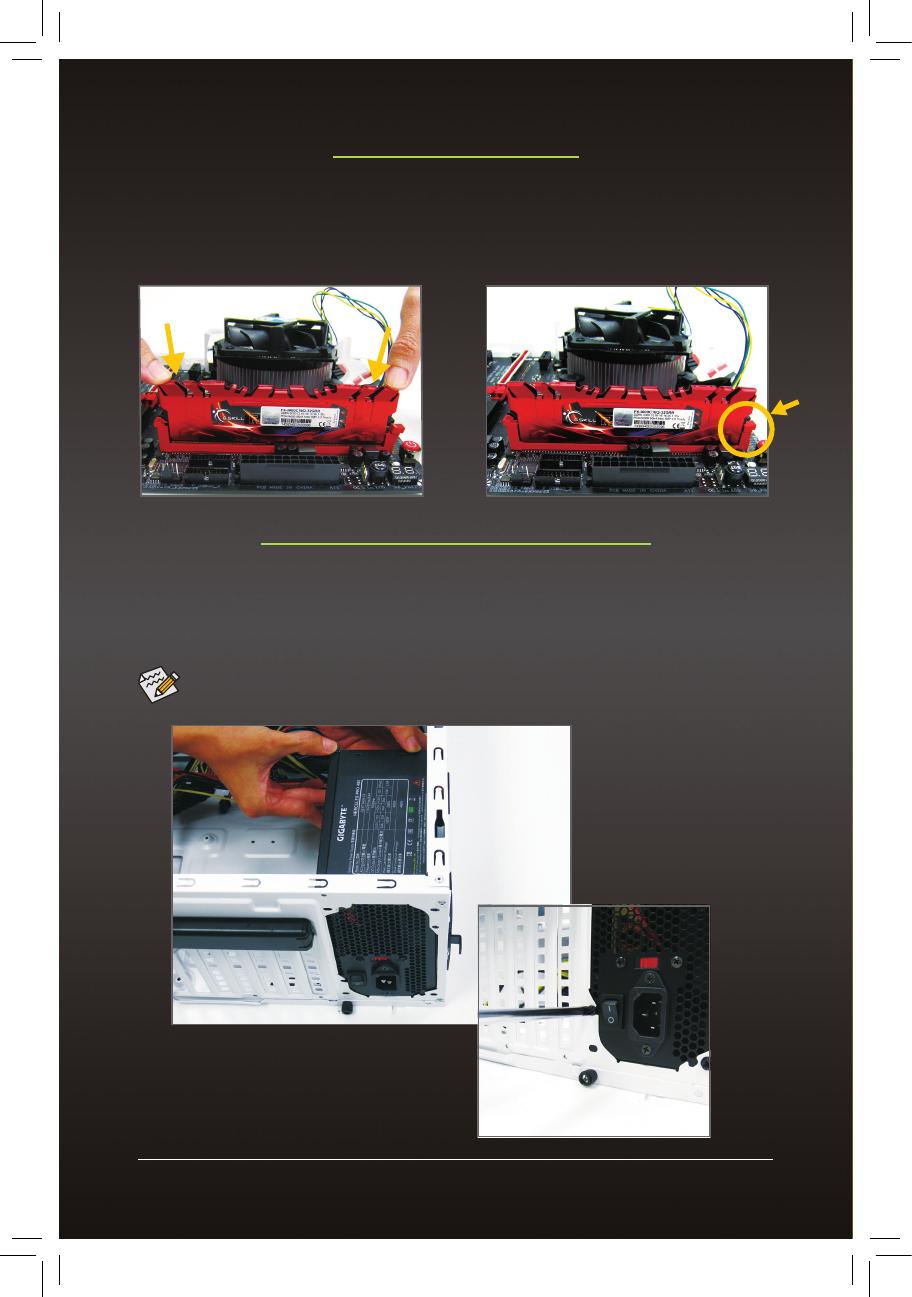
- 6 -
- 6 -
- 6 -
Observe a orientação do módulo da memória. Pulverize os clipes de retenção em ambas as extremidades
do soquete da memória. Coloque o módulo da memória no soquete. Coloque seus dedos no canto superior
da memória, pressione para baixo na memória e insira-a verticalmente no soquete da memória. Os clipes
em ambas as extremidades do soquete se encaixarão no lugar quando o módulo da memória estiver
seguramente inserido.
Em primeiro lugar, remova ambos os lados e a tampa da caixa para instalar a fonte de alimentação. Coloque
a fonte de alimentação no lugar correto na caixa e xe-a com parafusos. A instalação e assentamento da
fonte de alimentação pode diferir dependendo do tipo de caixa usada.
Para garantir que a força suciente possa ser aplicada no seu sistema, é recomendado que seja usada uma fonte
de alimentação de boa qualidade. Se for usada uma fonte de alimentação que não forneça a força requerida, o
resultado pode levar a um sistema instável e não inicializável.
Instalação da Memória
Instalação da Fonte de Alimentação

- 7 -
- 7 -
- 7 -
Remova a proteção de original das I/O na parte posterior
da caixa e substitua-a com a proteção de I/O da placa mãe.
Coloque a placa mãe dentro da caixa posicionando-a dentro
da proteção de suas I/O. Alinhe os furos dos parafusos de
montagem na placa mãe com seus furos de montagem
correspondentes na caixa. Fixe a placa mãe no lugar com
parafusos.
Localize um slot de expansão que suporte sua placa
e remova a cobertura do slot do painel posterior da
caixa. Depois, insira a placa de expansão no slot.
Fixe a braçadeira da placa de expansão no painel
posterior da caixa com um parafuso.
Proteção das I/O
•Antes de comprar uma placa de expansão, verifique o comprimento da placa, certificando-se que ela se
encaixe na sua caixa
•Certique-se que a placa de expansão que completamente assentada no seu slot.
Instalação da placa mãe
Instalação de uma Placa de Expansão

- 8 -
- 8 -
- 8-
Siga os passos abaixo para instalar corretamente um M.2 SSD no conector M.2.
Etapa 1:
Use uma chave de fenda para soltar o parafuso
e porca da placa mãe. Localize o furo de
montagem adequado para o M.2 SSD a ser
instalado e depois aperte a porca primeiro.
Etapa 2:
Deslize o M.2 SSD no conector em ângulo.
Etapa 3:
Pressione o M.2 SSD para baixo e depois xe-o
com o parafuso.
Etapa 4:
A instalação está completada, como mostrado
na imagem abaixo.
Selecione o furo adequado para o M.2 SSD ser instalado e reaperte o parafuso e porca.
Instalação M.2 SSDs
1. Instale seus drives óticos, como os drives DVD-ROM e CD-ROM.
Remova a cobertura da baia do drive 5.25" na frente da caixa. Monte o drive
ótico na baia do drive 5.25" e prenda-o com parafusos.
2. Instale seus hard drives SATA.
Instale o hard drive na baia de drives dentro da caixa e xe-o com parafusos.
Se mais de um hard drive for instalado, entre na Conguração do sistema BIOS
para denir a sequência de inicialização do hard drive.
Instalação de um Drive Ótico
Instalação de um Hard Drive
Instalação dos Drives Óticos/Hard Drives

- 9 -
- 9 -
- 9-
1. Conecte os cabos nos conectores internos e suportes na placa mãe, incluindo os conectores SATA e
áudio do painel frontal, USB e suportes IEEE 1394, etc.
2. Fixe o módulo do painel frontal (difere dependendo do desenho da caixa, formado por indicador de
força, indicador de atividade do hard drive, alto-falantes, interruptor de reinicialização, interruptor de
força, etc.) da caixa para o suporte do painel frontal (F_PANEL) na placa mãe.
Suporte Painel Frontal
Depois que os passos acima tiverem sido completados, conecte os dispositivos periféricos ao computador,
como teclado, mouse, monitor, etc. Depois conecte a força, ligue o sistema e instale todos os softwares
necessários.
PLED/PWR_LED: LED de força
PW: Interruptor de força
SPEAK: Alto falante
HD:: LED atividade do Hard Drive
RES: Interruptor reinicialização
CI: Suporte intrusão chassi
NC: sem conexão
As atribuições dos pinos para o suporte do painel dianteiro podem variar de acordo com o modelo. Consulte
o manual do usuário da placa mãe para as atribuições do pin atual.
Conexão dos Cabos nos Conectores Internos
Conexão dos Periféricos
Painel posterior da caixa
Interruptor de força
Conector do cabo de força
Fonte de alimentação
Teclado PS/2/Porta do Mouse
Porta USB Tipo-C™
Portas USB 2.0/1.1
Porta HDMI
Portas USB 3.2 1ª geração
Adaptadores de áudio
Porta LAN RJ-45
Placa Gráca Externa
DEBUG
PORT
G.QBOFM
1
2
19
20
-CI+
+PLED-+PW- SPEAK+ SPEAK-
-RES++HD- +PWR_LED-
NC
-
 1
1
-
 2
2
-
 3
3
-
 4
4
-
 5
5
-
 6
6
-
 7
7
-
 8
8
-
 9
9
Gigabyte H310M M.2 2.0 Guia de instalação
- Tipo
- Guia de instalação
Artigos relacionados
-
Gigabyte GA-MA770T-US3 Manual do proprietário
-
Gigabyte GA-G31M-ES2C Manual do proprietário
-
Gigabyte GA-MA770T-UD3P Manual do proprietário
-
Gigabyte GA-MA78LMT-US2H Manual do proprietário
-
Gigabyte GA-P43T-ES3G Manual do proprietário
-
Gigabyte GA-P43T-ES3G Manual do proprietário
-
Gigabyte GA-MA785GT-UD3H Manual do proprietário
-
Gigabyte GA-MA785GPMT-UD2H Manual do proprietário
-
Gigabyte GA-MA785GPM-UD2H Manual do proprietário








